《裝機(jī)吧一鍵重裝系統(tǒng)》是一款非常實(shí)用的一鍵重裝系統(tǒng),這款軟件采用最新云端在線裝機(jī)技術(shù),告別傳統(tǒng)裝機(jī)方式,只需要下載選擇在線重裝即可,且大部分品牌系統(tǒng)都支持一鍵快速重裝,非常適合新手安裝使用,并且系統(tǒng)重裝不黑屏,無(wú)病毒,不死機(jī),讓用戶們用的可靠,有需要的用戶們趕緊來(lái)下載試試看吧!
裝機(jī)吧一鍵重裝系統(tǒng)組裝電腦重裝win10系統(tǒng)怎么操作:
一、U盤安裝系統(tǒng)準(zhǔn)備
1、臺(tái)可以上網(wǎng)的電腦
2、 一個(gè)U盤,最好大于8G,記得備份上面的數(shù)據(jù)。
3、U盤重裝系統(tǒng)工具
二、U盤重裝系統(tǒng)步驟
1、打開下載的[裝機(jī)吧],將U盤安裝到正常上網(wǎng)的計(jì)算機(jī)中,等待安裝檢查計(jì)算機(jī)的硬件信息。
2.進(jìn)入[裝機(jī)吧]的主界面,在左側(cè)列表中選擇[制作系統(tǒng)],然后單擊[開始制作]按鈕。
3.選擇需要安裝的系統(tǒng),我們選擇戴爾筆記本需要安裝的win10系統(tǒng),然后單擊[開始制作]。
4.備份U盤數(shù)據(jù)后,單擊“確定”。
5.U盤工具制作成功后,單擊“取消”。
6.制作U盤啟動(dòng)盤界面后,將啟動(dòng)快捷鍵列表。單擊以查詢您的計(jì)算機(jī)品牌的U盤啟動(dòng)快捷鍵。
7.拔出U盤并將其插入戴爾筆記本電腦上面。按下計(jì)算機(jī)的電源按鈕,然后點(diǎn)擊U盤啟動(dòng)熱鍵,出現(xiàn)啟動(dòng)選擇界面,選擇U盤選項(xiàng),然后按Enter。
8.出現(xiàn)[裝機(jī)吧]的PE系統(tǒng)選擇界面,選擇[1]啟動(dòng)win10x64pe回車進(jìn)入。
9.選擇下載的系統(tǒng)版本,然后單擊“安裝”。
10.將其安裝在系統(tǒng)盤C上,然后單擊以開始安裝。
11.安裝完成后,單擊立即重新啟動(dòng)。
12.進(jìn)入系統(tǒng)界面,您可以正常使用win10系統(tǒng)。
以上就是小編帶來(lái)的組裝電腦重裝win10系統(tǒng)怎么操作的全部?jī)?nèi)容,希望可以提供幫助。
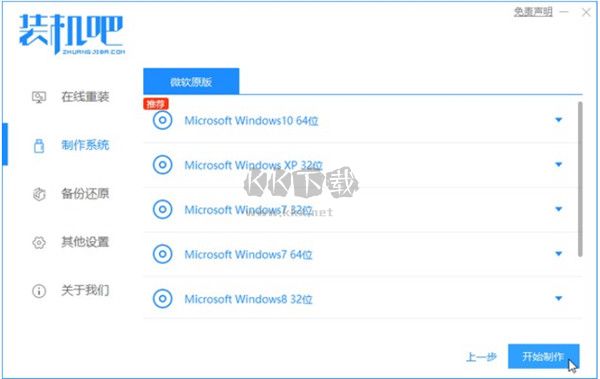
裝機(jī)吧一鍵重裝系統(tǒng)win7重裝系統(tǒng)教程:
1、先給電腦下載安裝裝機(jī)吧一鍵重裝系統(tǒng)軟件并打開,選擇合適的win7系統(tǒng)進(jìn)行安裝。(注意安裝前先關(guān)閉電腦上的殺毒軟件,備份好系統(tǒng)重要資料)
2、等待軟件自動(dòng)下載win7系統(tǒng)鏡像資料等。
3、下載好進(jìn)行環(huán)境部署,部署好我們重啟電腦即可。
4、進(jìn)入windows啟動(dòng)管理器界面,選擇第二個(gè)pe系統(tǒng)進(jìn)入。
5、返回到pe界面繼續(xù)進(jìn)行安裝。
6、安裝完成之后我們需要再次重啟電腦。
7、重啟完電腦之后進(jìn)入到新系統(tǒng)桌面即表示安裝成功啦。
以上便是在線win7重裝系統(tǒng)教程,希望能幫到大家。

裝機(jī)吧一鍵重裝系統(tǒng)軟件特色:
一鍵重裝系統(tǒng)軟件
電腦可正常情況,只要使用裝機(jī)吧一鍵重裝系統(tǒng)即可快速重裝系統(tǒng)xp/win7/win8/win10。
怎么重裝系統(tǒng)
裝機(jī)吧是小白也會(huì)使用的一鍵重裝系統(tǒng)軟件,2分鐘即可上手,非常簡(jiǎn)單實(shí)用的。
電腦重裝系統(tǒng)教程
有完善的重裝系統(tǒng)教程,既有文字重裝系統(tǒng)教程,也有視頻重裝系統(tǒng)教程,可自主選擇。
筆記本重裝系統(tǒng)
一鍵重裝系統(tǒng)非常適合筆記本重裝系統(tǒng),像聯(lián)想戴爾東芝等等電腦品牌是完全支持的。
開不了機(jī)重裝系統(tǒng)
支持電腦開不了機(jī)也可以重裝系統(tǒng),您只要準(zhǔn)備好U盤和一臺(tái)可以使用的電腦。
電腦開機(jī)黑屏藍(lán)屏
當(dāng)我們的電腦黑屏或藍(lán)屏的時(shí)候,最好的方法還是重裝系統(tǒng),這是最快捷的解決方法。

 裝機(jī)吧一鍵重裝系統(tǒng)最新版 v12.631.92MB
裝機(jī)吧一鍵重裝系統(tǒng)最新版 v12.631.92MB 系統(tǒng)之家一鍵重裝正式版 v12.527.05MB
系統(tǒng)之家一鍵重裝正式版 v12.527.05MB